Как лесно да организирате вашата музика с MusicBrainz Picard
Широката колекция от компактдискове може да се превърне в обширна колекция от MP3 файлове, които се дават следобед или два. Не винаги е толкова лесно да се превърне в подредена колекция от MP3 файлове, които често се копират без съответните етикети и друга информация.
Звучи като познат сценарий за вас? Има софтуер, който може да ви помогне да идентифицирате и поправите музиката си; някои от тях са безплатни и част от тях не са, но ще разгледаме един пример за безплатна програма - MusicBrainz Picard - това е повече от способно да ви помогне.
Инсталация

Започнете, като отидете на сайта на MusicBrainz Picard. Бутонът за изтегляне на уеб сайта е съобразен с вашата операционна система: ако сте на Windows, ще видите бутон за изтегляне на .exe файла и т.н. Обърнете внимание, че Picard ще изисква връзка с интернет, за да сравни музиката с източниците си.

Сравнително малкият размер на монтажника означава, че трябва да бъде готов много бързо. Кликнете два пъти върху иконата на инсталатора и ще видите директен помощник за инсталиране. Добрата новина е, че няма рекламен софтуер, така че да можете да кликнете без значение.
Друга възможност е да кликнете върху опциите и да инсталирате допълнителните приставки. Те включват акустични отпечатъци, така че са повече от полезни. Ако сте инсталирали Picard без приставките, те могат да бъдат добавени по-късно през менюто Настройки.
Използване на Picard
Пикард може да изпълнява много различни задачи, но в тази статия ще разгледаме най-важното: да подредите музикалната си библиотека и да я направите малко по-организирана.

Започнете с отварянето на Пикард. Въпреки силата на програмата, тя наистина не е твърде бавна при отварянето. По подразбиране дървовият браузър не се вижда; промяната ще ви позволи да добавяте файлове само с Picard. Натиснете "Ctrl + B", за да стане видима.

Преминете през файла за преглед на файлове на Пикард или отидете до папка, съдържаща музиката ви. Плъзнете и пуснете папката в централната колона на Picard и трябва да я видите да се попълва с имена на файлове в секцията "Ненадлежни файлове".

Кликнете върху тази позиция и след това върху бутона "Клъстер" в горната част на прозореца. Picard ще се консултира с базата данни MusicBrainz и ще се опита да идентифицира албума.

В зависимост от това колко издания има албумът (някои албуми са пуснати отново на живо с песни или B-sides от сингъла), може да се наложи да разширите опциите, докато не намерите албума, който най-добре съответстват на файловете ви.
След като намерите правилното съобщение, кликнете върху името на албума, така че да се подчертае съдържанието на албума, след което изберете бутона "Запазване".

След като запазите промените, Picard ще започне да актуализира файловете ви. По този начин трябва да се появи зелена отметка. Ако е червено "X", тогава има грешка; това обикновено се дължи на DRM или разрешения в рамките на операционната ви система, което не позволява на Пикард да изпълнява задачата си.
В случай, че имате две версии на съществуваща песен (като например смес от единична версия спрямо албум), бутонът "Пусни файла" ще отвори текущо избраната песен в стандартния ви музикален плейър. Това може да бъде много полезен трик, за да сте сигурни, че ще запазите двете версии отделни.
Ако трябва да търсите физически компактдиск, бутонът "Търсене на CD" ще ви позволи да го направите.
Обновяване на музика в играчите

В зависимост от плейъра може да откриете, че файловете, които сте пуснали в Picard, не са актуализирани. iTunes, например, не следи вашата музикална библиотека за промени; възможно е да оставите софтуера объркан, ако промените името на файла.

Най-бързото решение е да изтриете песните от музикалния плейър и след това да ги добавите отново, при условие, че софтуерът не се актуализира автоматично. По тази причина най-напред бихме препоръчали да използвате Пикард на една писта отначало, като наблюдавате как реагира играчът ви по избор и след това работите от тази основа.
заключение
Пикард е съвсем лесен за използване, както се вижда в тази статия, тъй като сме сигурни, че ще намерите. Програмата върши звездна работа за поддържане на вашата музикална колекция за вас и го прави за напълно приятната цена на свободното.
Намери ли друг софтуер в същия дух като Picard или може би дори по-добре? Кажете вашето мнение в коментарите по-долу!

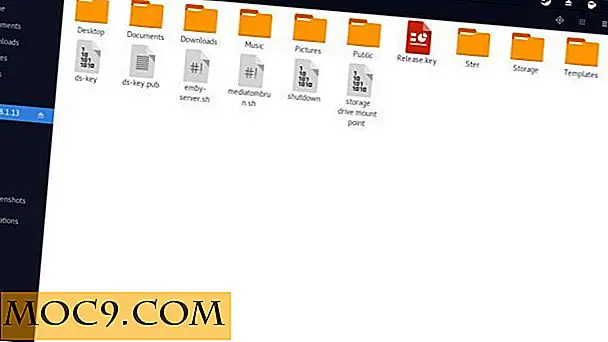





![Трябва ли да изпращате / получавате SMS от браузъра си в Chrome? Опитайте Texty [Android]](http://moc9.com/img/texty-beta.png)